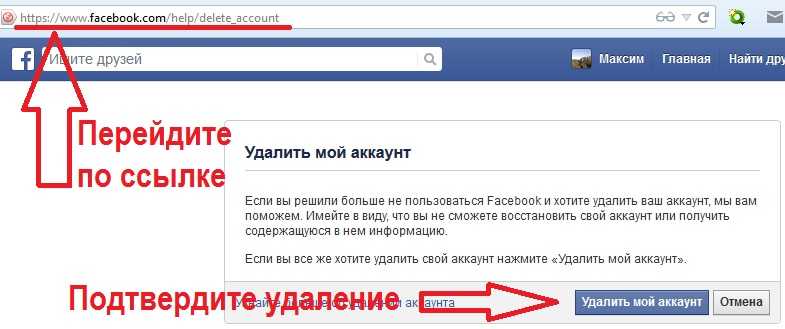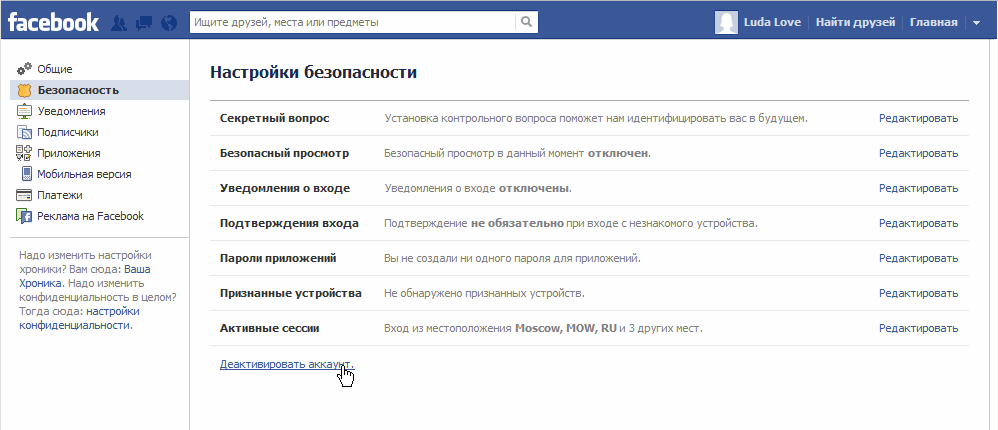Как удалить аккаунт в Facebook: пошаговая инструкция The Page
Иногда, особенно в период полномасштабной войны россии в Украине, может возникнуть необходимость удалить свой аккаунт из Facebook. Как это сделать временно или навсегда и есть ли возможность восстановить свой аккаунт после удаления?
Что будет, если удалить аккаунт в Facebook навсегда
В случае окончательного удаления аккаунта с Facebook аккаунт нельзя будет снова активировать. Профиль, фотографии, сообщения, видео и другое содержимое исчезнет, и их нельзя будет восстановить.
Также после удаления аккаунта в Facebook нельзя будет общаться через Facebook Messenger, использовать функцию «вход через Facebook» для других приложений и сайтов: следовательно, нужно убедиться, что у вас есть возможность залогиниться иным образом, или обратиться в службы поддержки этих сервисов восстановление аккаунта.
Следует отметить, что некоторая информация о вашей активности в Facebook сохранится: например, ваши сообщения друзьям у них в личных сообщениях.
При этом страницы, которыми вы управляете, будут удалены, если вы не передадите полный контроль над ними другому лицу.
Что будет, если временно деактивировать аккаунт FacebookЕсли у вас нет необходимости предпринимать такие радикальные шаги, как удаление аккаунта Facebook навсегда, вы можете сделать перерыв в пользовании сервисом.
Если временно деактивировать аккаунт, другие пользователи не смогут просматривать или открывать профиль Facebook, однако фотографии, сообщения, видео, страницы и другое содержимое не будут удалены.
Кроме того, пользоваться Facebook Messenger вы также сможете: при общении будет видна основная фотография и вас можно будет найти по имени и отправить вам сообщение.
Также можно будет продолжать использовать функцию «вход через Facebook» в других приложениях.
Тем не менее, страницы, которыми вы управляете, будут деактивированы, и их нельзя будет найти в поиске, если не передать контроль над ними другому лицу.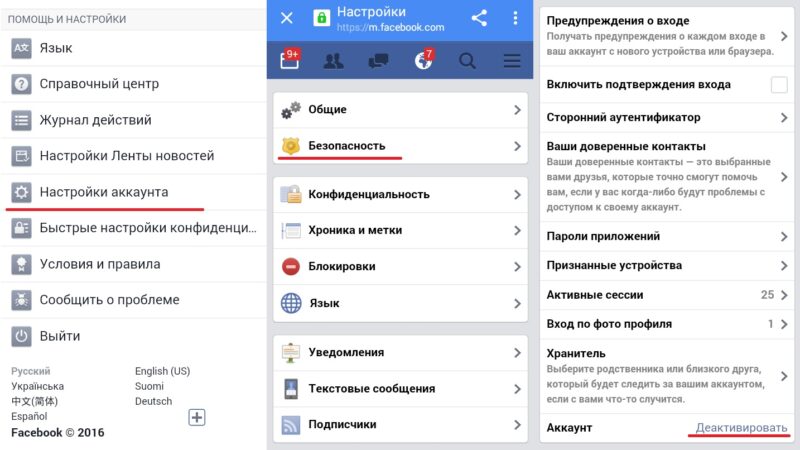
Восстановить свой аккаунт можно всегда.
Как временно деактивировать аккаунт в FacebookЭто легче всего сделать с компьютера: вам нужно залогиниться, в верхнем правом углу развернуть панель управления страницей и перейти в настройки.
В разделе настройки выберите пункт «Ваша информация в Facebook», а затем выберите функцию «Деактивация или удаление». После этого нужно выбрать деактивацию, чтобы активировать страницу заново.
От вас попросят заполнить поле с паролем, дальше можно будет заморозить страницу.
Как навсегда удалить аккаунт FacebookПеред удалением аккаунта вы можете загрузить копию информации на компьютер.
Как удалить аккаунт в Facebook [видео]После этого выполните следующие действия:
- в своем основном профиле нажмите account в правом верхнем углу страницы Facebook ;
- выберите Настройки и конфиденциальность, выделите настройки.

- в левом столбце нажмите «Конфиденциальность», затем «Ваша информация в Facebook».
- нажмите кнопку «Деактивация и удаление»;
- выберите «Удалить аккаунт»;
- нажмите кнопку «Продолжить удаление учетной записи».
Отменить удаление аккаунта в Facebook возможно в течение 30 дней после создания соответствующего запроса.
По истечении 30-дневного срока аккаунт и вся связанная с ним информация исчезнет без возможности восстановления.
Удаление всего содержимого вашей страницы может занять до 90 дней, впрочем, пока оно продолжается, другие пользователи Facebook без доступа к ней.
Чтобы отменить удаление аккаунта, необходимо зарегистрироваться в Facebook и нажать на отмену удаления.
Присоединяйтесь к нам в соцсетях!
Поблагодарить 🎉
Ошибка в тексте? Выделите её мышкой и нажмите: Ctrl + Enter
Инструкция по удалению аккаунтов в Facebook и Instagram, которые признаны экстремистскими соцсетями в РФ / Хабр
denis-19000Z» title=»2022-03-21, 19:51″>21 мар 2022 в 19:51
Время на прочтение 2 мин
Количество просмотров2.8K
Законодательство в IT Социальные сети и сообщества IT-компании
Удалить аккаунты в Facebook** и Instagram** можно в несколько кликов. Иностранные платформы удаляют все данные профиля пользователя без возможности восстановления через 30 суток с момента подтверждения опции «удаление аккаунта».
«Решение о том, продолжать пользоваться аккаунтами в Facebook и Instagram, удалять их или нет — это личное решение каждого российского пользователя, их никто не будет к этому принуждать. Никто не будет признан экстремистом в случае их использования, судебным решением не предусмотрена ответственность за пользование сервисами Meta. Рядовым пользователям, если они будут продолжать пользоваться площадками, никакой ответственности не грозит«, — рассказала директор Лиги безопасного интернета, член Общественной палаты РФ Екатерина Мизулина.
Удаление аккаунта в Instagram:
- в приложении Instagram перейти на вкладку профиля;
- перейти в «Настройки» → «Помощь» → «Справочный центр» → «Управление аккаунтом» → «Удаление аккаунта» → «Как удалить свой аккаунт Instagram?» → «Удалить аккаунт»;
- выбрать причину удаления, ввести пароль и подтвердить удаление профиля.
Удаление аккаунта в Facebook:
- в приложении или на сайте Facebook перейти на вкладку настроек профиля;
- перейти в «Настройки» → «Личные данные и информация об аккаунте» → «Управление аккаунтом» → «Деактивация и удаление» → «Удаление аккаунта»;
- выбрать причину удаления, ввести пароль и подтвердить удаление профиля.
21 марта 2022 года российский суд признал Meta* экстремистской организацией и запретил ее деятельность на территории РФ, включая соцсети Facebook и Instagram, кроме мессенджера WhatsApp, по иску Генпрокуратуры РФ, требованию Роскомнадзора и запросу ФСБ.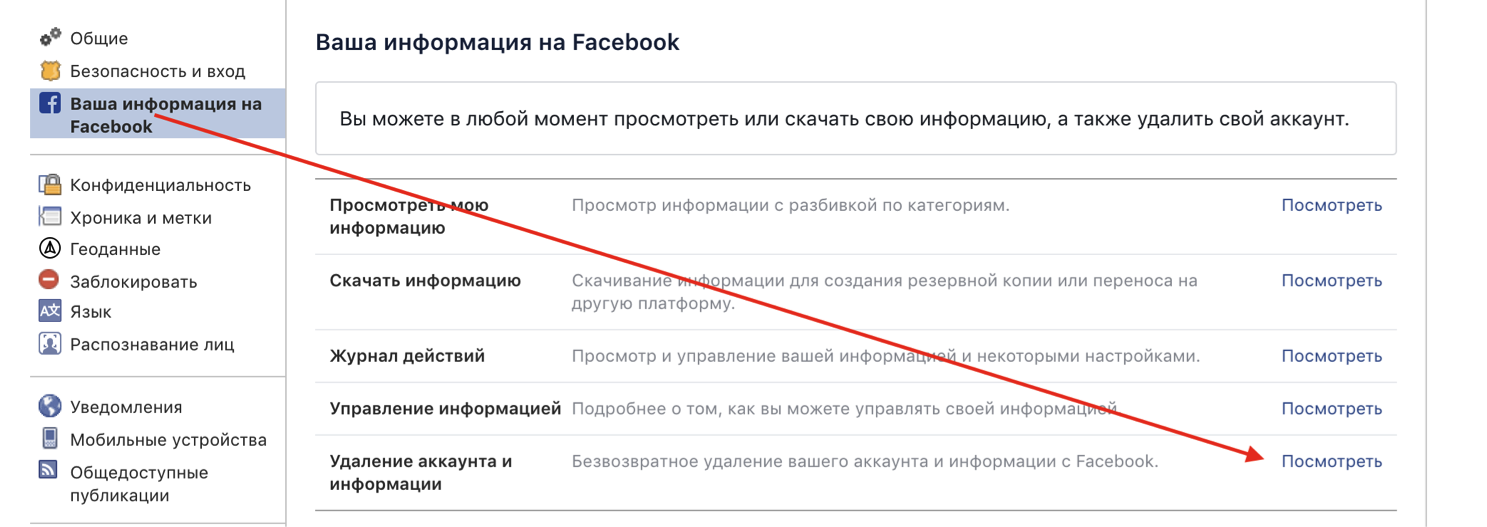
Ранее в Госдуме пояснили, что в случае признания Meta запрещенной организацией пользователи ее платформ не будут приравнены к экстремистам и им не будут предъявлены никакие обвинения, если в их публикациях нет нарушения законов.
На суде Генпрокуратура это подтвердила. «Использование гражданами и компаниями Facebook, Instagram и WhatsApp не может быть признано экстремизмом, — пояснил представитель Генпрокуратуры.
* — признана экстремистской организацией, ее деятельность в России запрещена
** — запрещены в России
Теги:
- Инструкция
- удаление
- аккаунт
Хабы:
- Законодательство в IT
- Социальные сети и сообщества
- IT-компании
Всего голосов 19: ↑10 и ↓9 +1
Комментарии 4
Денис @denis-19
Информационная служба Хабра
Комментарии Комментарии 4
Как удалить бизнес-страницу Facebook
Перейти к содержимомуПерейти к нижнему колонтитулу
IT Pro поддерживается своей аудиторией. Когда вы покупаете по ссылкам на нашем сайте, мы можем получать партнерскую комиссию. Подробнее
Когда вы покупаете по ссылкам на нашем сайте, мы можем получать партнерскую комиссию. Подробнее
Подробная информация
- Бизнес
- Деловые операции
- Маркетинг и коммуникации
- социальные сети
Выполните следующие действия, чтобы удалить бизнес-страницу Facebook, если она является дубликатом, устарела или недоступна
Автор: Clare Hopping
5 сентября 2022 г.
5 сентября 2022 г.
Getty Images
Facebook традиционно был идеальной платформой для размещения бизнес-страницы благодаря мощным рекламным возможностям и большой базе пользователей. Однако это не всегда подходит для конкретного бренда, поэтому, если вы планируете перейти на другую платформу, вы можете столкнуться с вопросом, как удалить бизнес-страницу Facebook.
Имея это в виду, важно понимать, как удалить страницу Facebook, и полностью осознавать, как работает этот процесс.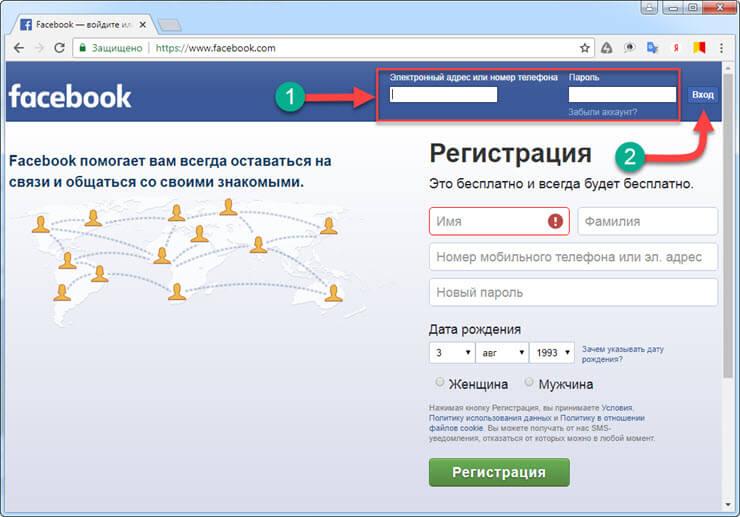
Почему вам может понадобиться удалить бизнес-страницу Facebook
Существует множество причин, по которым любая компания может решить удалить свою официальную страницу Facebook. В конечном счете, маркетинг в социальных сетях может быть чрезвычайно эффективным для некоторых, но только тогда, когда он сделан таким образом, чтобы максимизировать его эффективность — вы не можете просто присутствовать и ожидать мгновенного успеха.
Тщательное изучение целевой аудитории компании имеет решающее значение для определения того, нужно ли ей присутствие в Facebook. Например, хорошо известно, что Facebook становится менее популярным среди молодого поколения, а это означает, что бренды, стремящиеся сохранить и расширить молодежную аудиторию, могут столкнуться с необходимостью тратить время и кадровые ресурсы на ведение страницы Facebook, что может быть экономически неоптимальным.
Facebook как платформа также может не соответствовать самому бизнесу. Одной из основных функций Facebook является то, что семья и друзья могут быть в курсе жизни друг друга, и поэтому предприятия в секторах, которые не подходят для семей, например, могут дважды подумать, прежде чем присутствовать на платформе.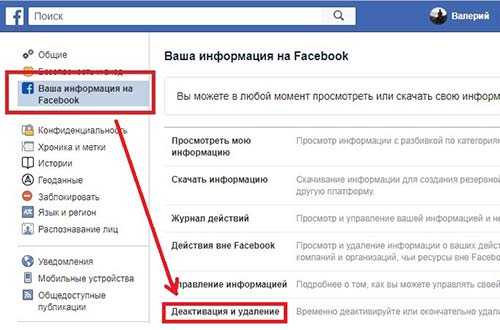
Связанный ресурс
Что такое контекстная аналитика?
Повышение потребительской ценности программных приложений для управления персоналом
Скачать бесплатно
Несмотря на то, что вы можете связаться с лицами, принимающими бизнес-решения, через Facebook, они, вероятно, не будут использовать платформу в бизнес-контексте, тогда как с LinkedIn и Twitter вероятность того, что они будут, гораздо выше.
Возможно, вам также придется удалить страницу Facebook, если вы объединяете дубликаты страниц в одну — например, заменяете страницы региональных отделений одной зонтичной страницей. Точно так же слияние может привести к роспуску бренда, что потребует удаления его страницы в Facebook.
Какими бы ни были ваши доводы, удаление бизнес-страницы Facebook — довольно быстрый и простой процесс, но вы можете подумать об объединении страниц — если их несколько — перед полным удалением.
Важно понимать, что если вы решите удалить страницу Facebook, вы навсегда потеряете весь контент, а также лайки, комментарии и взаимодействие с любой страницей.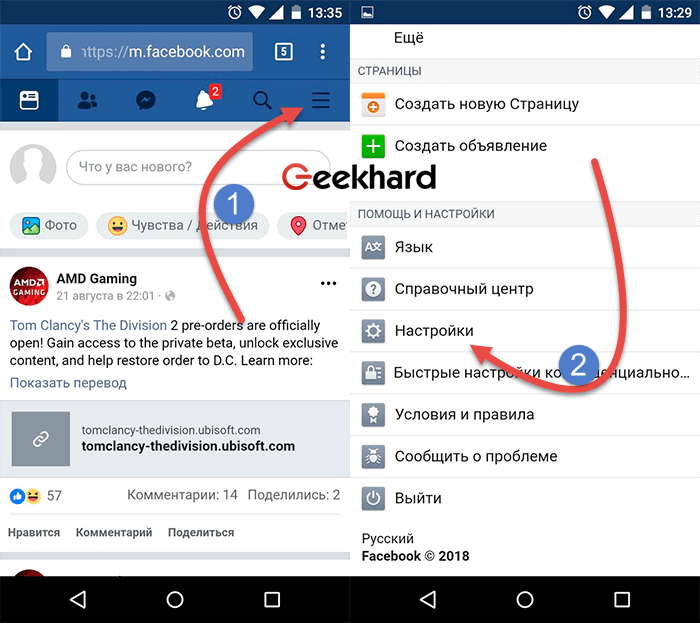 Выполняйте эти шаги только в том случае, если вы уверены, что больше не хотите, чтобы страница существовала.
Выполняйте эти шаги только в том случае, если вы уверены, что больше не хотите, чтобы страница существовала.
Как удалить бизнес-страницу Facebook на iOS или Android
В приложении Facebook перейдите к списку страниц и выберите ту, которую хотите удалить. Нажмите «Редактировать страницу», чтобы просмотреть параметры, а затем выберите «Настройки». Прокрутите вниз, чтобы найти раздел «Удалить страницу», и коснитесь параметра, чтобы навсегда удалить страницу.
Вы увидите предупреждение, но нажмите, чтобы продолжить, если вы на 100% уверены, что хотите удалить его, и ваша страница исчезнет.
У вас есть 14 дней, чтобы отменить удаление, поэтому, если вы передумаете, вы можете восстановить его.
Как удалить страницу Facebook из браузера
Процесс, если вы используете браузер для управления своей страницей Facebook, также прост. Просто перейдите на страницу, которую вы хотите удалить, перейдите к параметру настроек в разделе «Редактировать страницу» и прокрутите вниз до «Удалить страницу».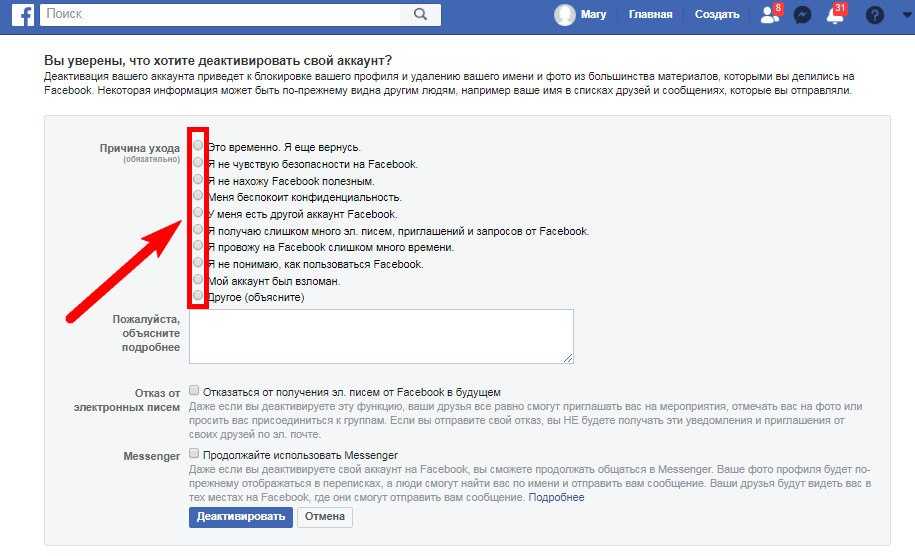
Нажмите «Удалить» и вуаля! Ваша страница будет удалена. Как и в случае с мобильными устройствами, вы можете восстановить свою страницу в течение 14 дней после ее удаления, но после этого она исчезнет навсегда.
Как удалить страницу Facebook, если вы не администратор
Очевидно, что оба приведенных выше варианта предполагают, что вы являетесь администратором страницы, но что произойдет, если вы не являетесь администратором и она была настроена бывшим сотрудником?
Это немного сложнее и сложнее, чем простое удаление страницы от имени администратора. Во-первых, вам нужно будет сообщить о странице в Facebook о нарушении вашей интеллектуальной собственности.
Для этого перейдите на страницу, которую хотите удалить, нажмите на три точки под фотографией обложки страницы и выберите «Пожаловаться на страницу». Вы можете объяснить, почему вы хотите, чтобы страница была удалена, и от Facebook будет зависеть, удалит ли она страницу или нет.
Не уверены, что хотите удалить свою страницу? Вы всегда можете «отменить публикацию»
Хотя удаление вашей бизнес-страницы в Facebook может быть правильным решением, вы всегда можете отложить этот процесс и все же добиться аналогичного результата, «отменив публикацию» страницы.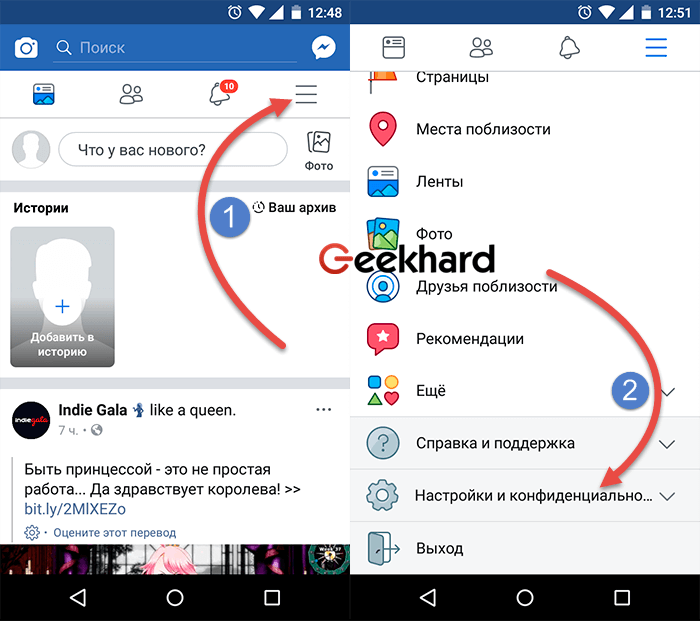
Если отменить публикацию страницы, она будет удалена из общего доступа, при этом страница останется активной за кулисами. Для этого вам нужно посетить профиль своей страницы Facebook и перейти на экран «Настройки и конфиденциальность».
Здесь вы нажимаете кнопку «Просмотр», расположенную рядом с опцией «Деактивация». Это позволит вам деактивировать страницу после того, как вы ответите на несколько коротких вопросов о том, почему вы хотите отменить публикацию.
- Директор по маркетингу (CMO)
- Цифровой маркетинг
- Социальные сети
- Будущее бизнеса
Рекомендуемые ресурсы
Скачать бесплатно
Устойчивое развитие и совокупная стоимость владения: создание более энергоэффективного бизнеса
Устойчивое мышление полезно для планеты и общества, а также для вашего бренда компаниям следует рассмотреть поставщиков облачных услуг гиперскейлера и понять, почему они важны
Бесплатная загрузка
Взять под контроль разнообразные и быстро меняющиеся корпоративные риски
Эффективно управлять рисками и составлять отчеты о соответствии
Скачать бесплатно
Рекомендуется
Лучшие таблетки бизнеса 2023
Аппаратное обеспечение
Лучшие бизнес -таблетки 2023
27 июля 2022
27 июля 2022
CMO.
Бизнес-стратегия
Описание работы директора по маркетингу: Чем занимается директор по маркетингу?
9 июня 2022 г.
9 июня 2022 г.
Должностная инструкция финансового директора: Чем занимается финансовый директор?
Бизнес-стратегия
Должностная инструкция финансового директора: Чем занимается финансовый директор?
9 июня 2022 г.
9 июня 2022 г.
Чем занимается директор по информационной безопасности?
Карьера и обучение
Чем занимается директор по информационной безопасности?
12 мая 2022 г.
12 мая 2022 г.
Самый популярный
Какую пользу ИС принесет моему бизнесу?
Функция рекламы
Какую пользу IP принесет моему бизнесу?
28 февраля 2023
28 февраля 2023
Почему удаленная поддержка может помочь вашему бизнесу лучше связаться со своими клиентами
, спонсируемый
Почему удаленная поддержка может помочь вашему бизнесу лучше подключиться со своими клиентами
23 Feb 2023
666
23 февраля 2023
Salesforce представляет Einstein GPT для CRM и объявляет о расширении партнерства с OpenAI
искусственный интеллект (ИИ)0003
7 марта 2023
7 марта 2023
Перейти к заголовкуПерейти к содержимому
Как удалить страницу Facebook
Иногда предприятия и проекты не работают или их нужно закрыть.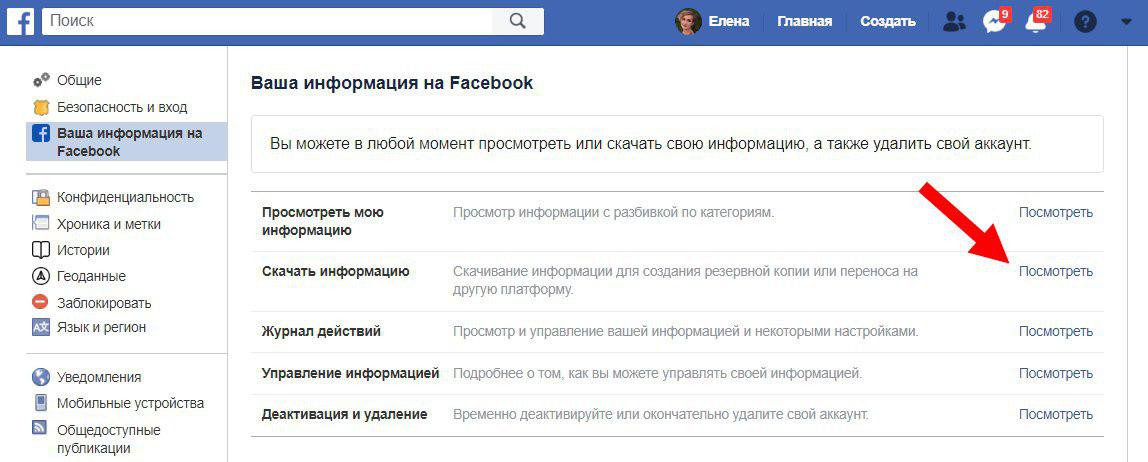 Какой бы ни была причина, лучше всего закрыть ее. Мы проведем вас через весь процесс и покажем, как удалить страницу Facebook.
Какой бы ни была причина, лучше всего закрыть ее. Мы проведем вас через весь процесс и покажем, как удалить страницу Facebook.
БЫСТРЫЙ ОТВЕТ
Удалите страницу Facebook, перейдя на Facebook.com. Войдите в свою учетную запись, перейдите на Страницы и выберите страницу, которую хотите удалить. Выберите Настройки > Удалить страницу > Удалить навсегда [имя страницы] > Удалить > OK .
ПЕРЕХОД К КЛЮЧЕВЫМ РАЗДЕЛАМ
- Удаление или отмена публикации страницы
- Как отменить публикацию страницы Facebook
- Как удалить страницу Facebook
Примечание. Все шаги в этом руководстве были объединены с использованием Pixel 7 Pro под управлением Android 13 и HONOR MagicBook 14 под управлением Windows 11. Некоторые шаги могут отличаться в зависимости от вашего аппаратного и программного обеспечения.
Удаление или деактивация страницы
Эдгар Сервантес / Android Authority
Удаление страницы избавляет от нее навсегда. Это радикальная мера, поэтому вы можете вместо этого рассмотреть возможность ее деактивации. Этот процесс скроет страницу Facebook от общественности, сделав ее видимой только для тех, кто ею управляет. Это может быть отличным временным решением, если вы считаете, что страницу можно будет использовать снова в будущем.
Подробнее: Как использовать настройки конфиденциальности Facebook
Как отменить публикацию страницы Facebook
Эдгар Сервантес / Android Authority
Если вы решили деактивировать страницу Facebook, выполните следующие действия.
Как деактивировать страницу Facebook в браузере ПК:
- Перейти на Facebook.
- Если нет, войдите в свою учетную запись.
- В левом столбце выберите Подробнее .
- Попадание страниц .

- Перейдите на свою страницу в Facebook.
- Прежде чем вносить какие-либо изменения, вам необходимо переключиться на профиль своей страницы. Для этого нажмите на значок своего профиля
- Щелкните параметр Настройки в левом столбце.
- Перейдите на вкладку Конфиденциальность .
- Выберите вкладку Информация о странице Facebook .
- Рядом с Деактивация и удаление , выберите Просмотр .
- Подобрать Деактивировать страницу .
- Нажмите Продолжить
- Введите пароль и нажмите Продолжить .
- Заполните форму и выберите Деактивировать .
Как деактивировать страницу в приложении Facebook:
- Откройте приложение Facebook Android.

- Нажмите на трехстрочную кнопку параметров в правом верхнем углу.
- Вам нужно будет переключиться на профиль страницы, которую вы хотите деактивировать. Для этого нажмите на Кнопка со стрелкой вниз рядом с разделом вашего профиля, затем выберите профиль страницы, которую вы хотите деактивировать.
- Еще раз коснитесь кнопки трехстрочного меню .
- Прокрутите вниз и выберите Настройки и конфиденциальность .
- Нажмите Настройки .
- Выбрать Настройки страницы .
- Войдите в Доступ и управление .
- Выберите Деактивация и удаление .
- Выберите Деактивировать страницу .
- Нажмите «Продолжить».
- Введите пароль и нажмите Продолжить .
- Заполните форму и снова выберите Продолжить.
- Продолжайте нажимать «Продолжить», пока не дойдете до страницы с надписью «
 Нажмите кнопку.
Нажмите кнопку. - Готово!
Как удалить страницу Facebook
Edgar Cervantes / Android Authority
Если вы уверены, что хотите удалить страницу Facebook навсегда, вот инструкции.
Как удалить страницу Facebook:
- Перейти на Facebook.
- Если нет, войдите в свою учетную запись.
- В левом столбце выберите Подробнее .
- Попадание страниц .
- Перейдите на свою страницу в Facebook.
- Прежде чем вносить какие-либо изменения, вам необходимо переключиться на профиль своей страницы. Для этого нажмите на значок своего профиля в правом верхнем углу. Выберите Просмотреть все профили , затем выберите профиль страницы, которую вы хотите деактивировать.
- Щелкните параметр Настройки в левом столбце.
- Перейдите на вкладку Конфиденциальность .
- Выберите вкладку Информация о странице Facebook .

- Рядом с Деактивация и удаление выберите Просмотр .
- Выбрать Удалить страницу .
- Нажмите Продолжить .
- Введите пароль и нажмите Продолжить .
- Следуйте инструкциям, пока не дойдете до страницы подтверждения. Нажмите
Как удалить страницу в приложении Facebook:
- Откройте приложение Facebook Android.
- Нажмите на трехстрочную кнопку параметров в правом верхнем углу.
- Вам нужно будет переключиться на профиль страницы, которую вы хотите деактивировать. Для этого нажмите кнопку со стрелкой вниз рядом с разделом вашего профиля, затем выберите профиль страницы, которую вы хотите деактивировать.
- Нажмите на трехстрочное меню снова кнопка.
- Прокрутите вниз и выберите Настройки и конфиденциальность .

- Нажмите Настройки .
- Выбрать Настройки страницы .
- Войдите в Доступ и управление .
- Выберите Деактивация и удаление .
- Выбрать Удалить страницу .
- Нажмите Продолжить .
- Введите пароль и нажмите Продолжить .
- Следуйте инструкциям, пока не дойдете до страницы подтверждения. Нажмите . Продолжайте снова.
Ваша страница будет удалена через 30 дней, если вы не активируете ее повторно. Просто выполните те же шаги и выберите Повторная активация ближе к концу.
Вы также можете удалить свою учетную запись Facebook, если хотите удалить весь контент в социальной сети. Наше руководство по удалению вашей учетной записи Facebook находится прямо ниже.
Далее: Как удалить свою учетную запись Facebook
Часто задаваемые вопросы
Ваша страница Facebook останется видимой в течение 30-дневного периода.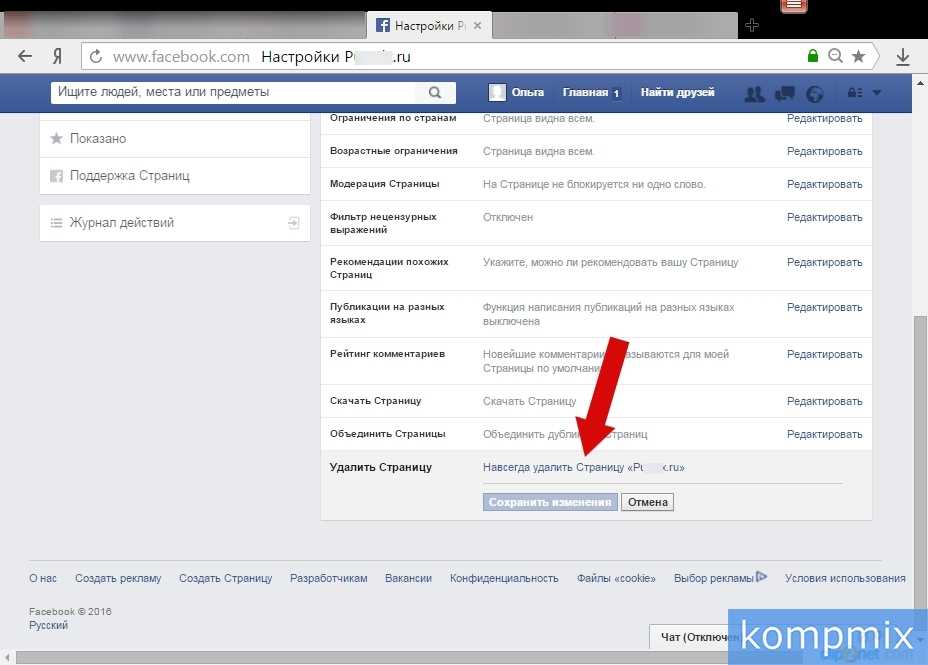



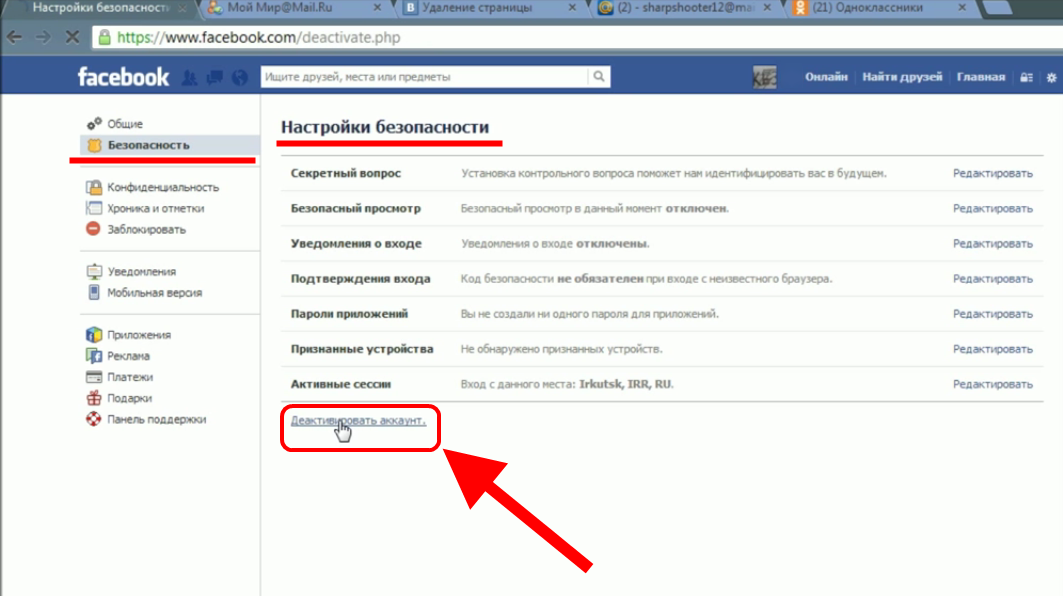
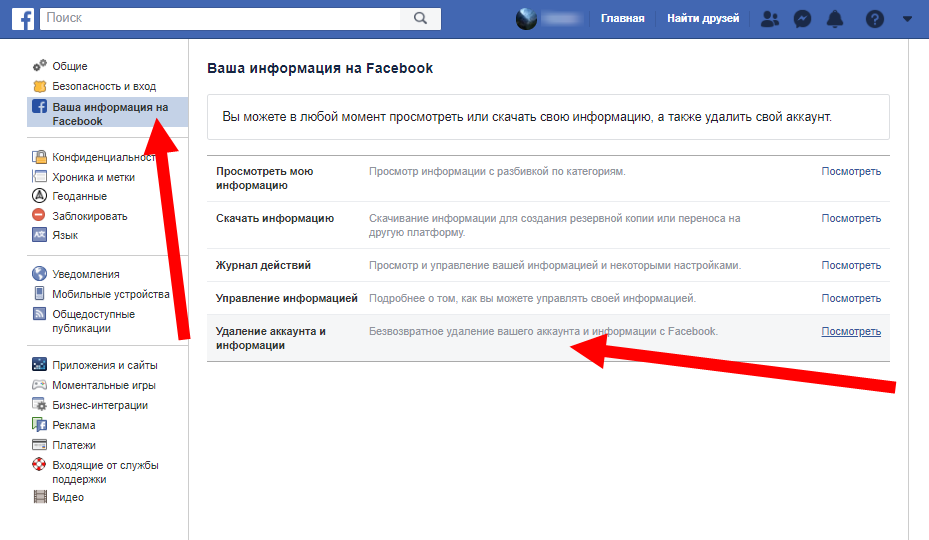
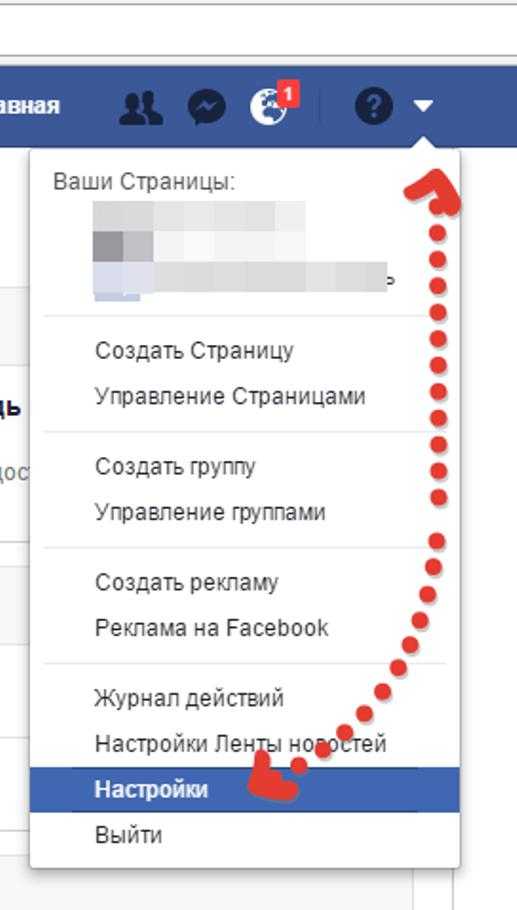 Нажмите кнопку.
Нажмите кнопку.